คำถาม
ปัญหา: วิธีการแก้ไข mscoree.dll ไม่พบหรือไม่มีข้อผิดพลาดใน Windows
สวัสดี. เมื่อใดก็ตามที่ฉันต้องการเปิดแอปใน Windows 10 ฉันได้รับข้อผิดพลาดที่อ้างว่า mscoree.dll หายไป คุณช่วยกรุณาช่วยด้วยฉันจะขอบคุณ
เฉลยคำตอบ
Windows ประกอบด้วยองค์ประกอบหลายอย่างที่ช่วยให้ทำงานได้อย่างถูกต้อง เช่น แอปในตัว เช่น Microsoft Store ให้ผู้ใช้ดาวน์โหลดและติดตั้งแอพใหม่ได้อย่างง่ายดายโดยไม่ต้องเข้าถึงบุคคลที่สาม แหล่งที่มา เนื่องจาก Windows ใช้งานได้หลากหลายและสิ้นเปลืองมาก ผู้ใช้จึงสามารถติดตั้งแอพที่เข้ากันได้เกือบทั้งหมดจากแหล่งบุคคลที่สาม
ขออภัย ไม่พบ mscoree.dll หรือข้อผิดพลาดที่ขาดหายไปใน Windows อาจทำให้ผู้ใช้ไม่สามารถใช้ระบบได้อย่างถูกต้อง รายงานหลายฉบับในฟอรัมไอทีและแพลตฟอร์มโซเชียลมีเดียต่างๆ ระบุว่าพวกเขาไม่สามารถเปิดโปรแกรมใดๆ ได้เลย เนื่องจากข้อผิดพลาด ทุกครั้งที่พวกเขาลอง ข้อความต่อไปนี้จะปรากฏขึ้น:
ชื่อแอปพลิเคชัน – ข้อผิดพลาดของระบบ
ไม่สามารถดำเนินการโค้ดได้เนื่องจากไม่พบ mscoree.dll การติดตั้งโปรแกรมใหม่อีกครั้งอาจช่วยแก้ปัญหานี้ได้
แม้ว่าข้อความจะอ้างว่าการติดตั้งโปรแกรมใหม่จะแก้ไขได้ แต่ก็ไม่ใช่กรณีสำหรับคนส่วนใหญ่ อันที่จริง ปัญหาดูเหมือนจะแพร่หลายมากขึ้น เนื่องจากคนส่วนใหญ่รายงานว่าข้อผิดพลาดปรากฏขึ้นทุกครั้งที่พยายามเปิดแอปใดๆ
ก่อนที่จะศึกษาวิธีการแก้ไขข้อผิดพลาด mscoree.dll ที่หายไปหรือไม่พบ เราควรหาไฟล์นี้ก่อนว่าคืออะไร ไฟล์ DLL เป็นไฟล์ประเภทหนึ่งที่พบบ่อยที่สุดในระบบปฏิบัติการ Windows - ส่วนประกอบนี้ใช้โดยแอปในตัวและแอปของบุคคลที่สาม โดยพื้นฐานแล้ว มันคล้ายกับไฟล์ EXE (ปฏิบัติการ) มาก เพียงว่า DLL นั้นไม่สามารถดำเนินการได้โดยตรงและมักใช้โฮสต์สำหรับการดำเนินการ
เมื่อใดก็ตามที่ไฟล์ดังกล่าวเสียหายหรือเสียหายในทางใดทางหนึ่ง ผู้ใช้จะเริ่มพบข้อผิดพลาดที่ขาดหายไปของ DLL มันสามารถมีผลกับบางแอพหรือบางแอพเท่านั้น ขึ้นอยู่กับว่าไฟล์มาจากไหน
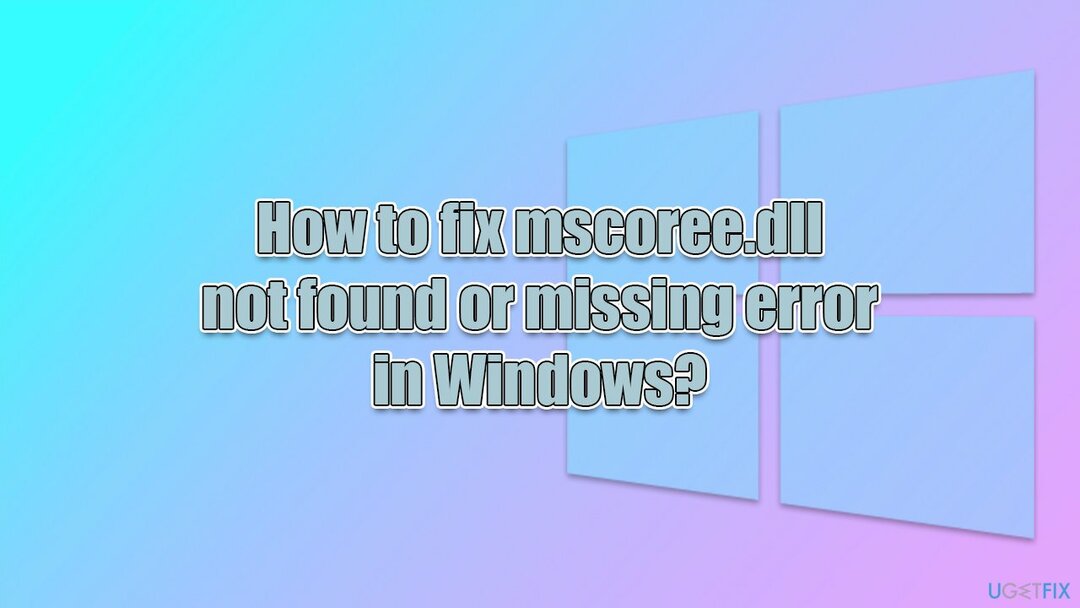
ในกรณีนี้ mscoree.dll เป็นส่วนหนึ่งของ .NET Framework[1] ซอฟต์แวร์ที่เป็นกรรมสิทธิ์ซึ่งจำเป็นสำหรับแอพ Windows บางตัวในการทำงาน ดังนั้น หากคุณได้รับข้อผิดพลาดนี้ การติดตั้งการอัปเดตล่าสุดสำหรับเฟรมเวิร์กหรือการซ่อมแซม อาจช่วยให้คุณกำจัดปัญหาได้อย่างรวดเร็ว อย่างไรก็ตาม เรามีวิธีแก้ปัญหาเพิ่มเติมด้านล่าง
ก่อนที่คุณจะดำเนินการต่อ เราขอแนะนำให้คุณลองใช้การสแกนด้วย Reimageเครื่องซักผ้า Mac X9 ยูทิลิตี้ซ่อมแซมพีซี เนื่องจากสามารถขจัดปัญหาที่เกี่ยวข้องกับความเสียหายของไฟล์ระบบได้อย่างรวดเร็วและง่ายดาย แก้ไขปัญหาทั่วไปของ Windows เช่น BSOD[2] และข้อผิดพลาดที่ขาดหายไปของ DLL, Registry[3] การทุจริต ฯลฯ
แก้ไข 1 ติดตั้งการอัปเดต Windows ที่รอดำเนินการทั้งหมด
ในการซ่อมแซมระบบที่เสียหาย คุณต้องซื้อ. เวอร์ชันลิขสิทธิ์ Reimage Reimage.
การอัปเดต NET Framework สามารถพบได้ในการอัปเดตของ Windows ดังนั้น คุณควรตรวจสอบให้แน่ใจว่า Windows ได้รับการอัปเดตอย่างสมบูรณ์:
- พิมพ์ อัพเดท ในการค้นหาของ Windows
- คลิก ตรวจสอบสำหรับการอัพเดต และรอจนกว่ากระบวนการจะเสร็จสิ้น
- ถ้า การปรับปรุงตัวเลือก มีให้ติดตั้งด้วย
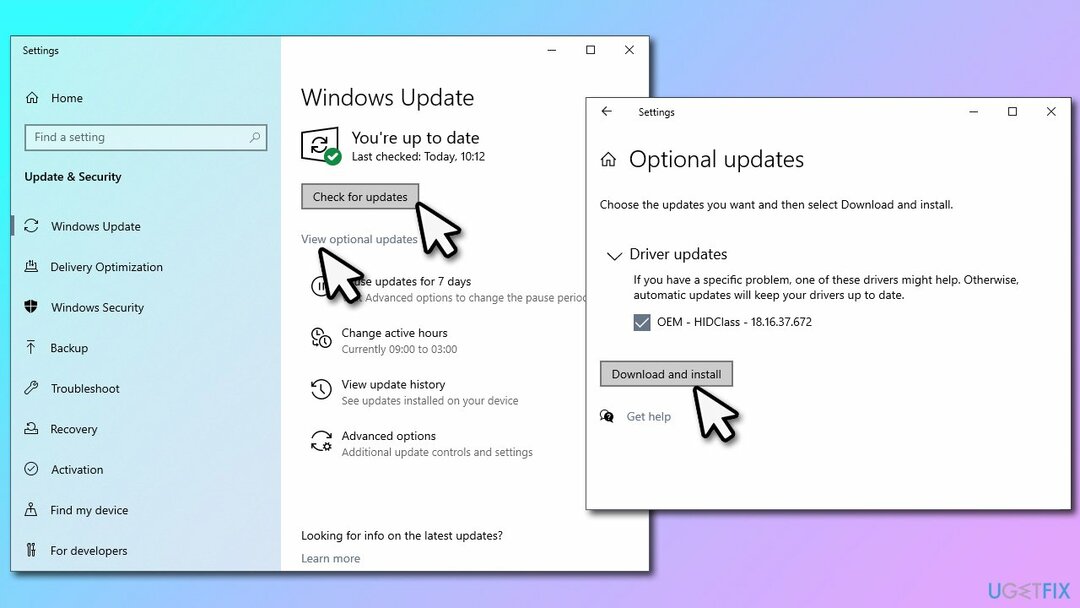
- เมื่อเสร็จแล้ว เริ่มต้นใหม่ ระบบของคุณ
แก้ไข 2 ซ่อมแซม .NET Framework
ในการซ่อมแซมระบบที่เสียหาย คุณต้องซื้อ. เวอร์ชันลิขสิทธิ์ Reimage Reimage.
หาก .NET Framework ติดตั้งอยู่ในระบบของคุณแล้ว ระบบอาจเสียหายได้ คุณสามารถแก้ไขได้โดยใช้เครื่องมือพิเศษจาก Microsoft:
- ดาวน์โหลด เครื่องมือซ่อมแซม Microsoft .NET Framework จาก เว็บไซต์อย่างเป็นทางการ
- คลิก ดาวน์โหลด แล้วคลิก NetFxRepairTool.exe ที่มุมล่างซ้ายของเบราว์เซอร์
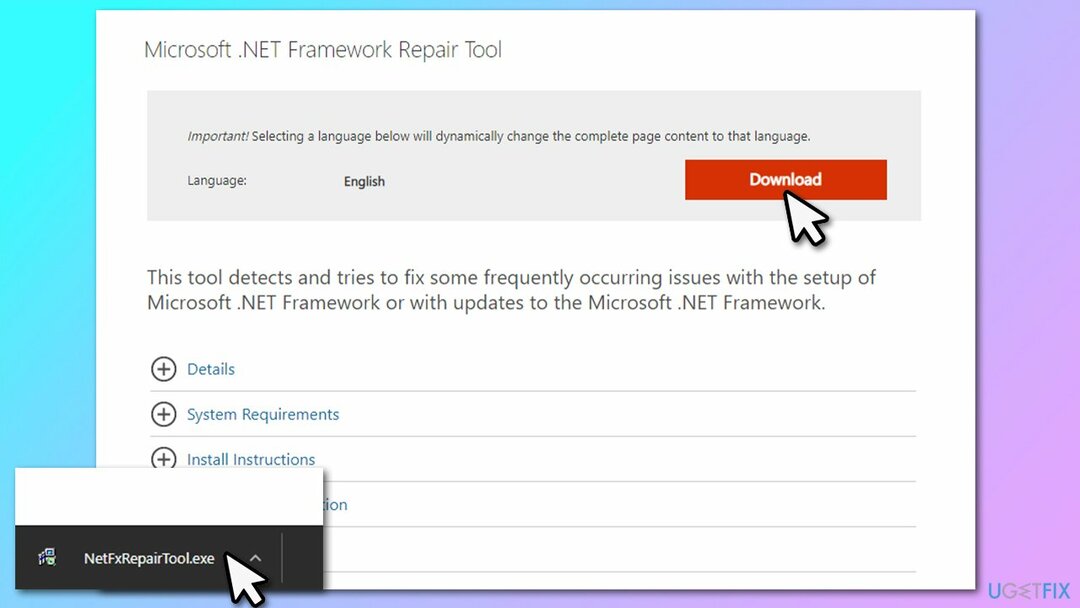
- เมื่อไร การควบคุมบัญชีผู้ใช้ ปรากฏขึ้น คลิก ใช่
- เห็นด้วย เงื่อนไขใบอนุญาตและคลิก ต่อไป
- รอสักครู่ และเครื่องมือควรจัดเตรียมให้ การเปลี่ยนแปลงที่แนะนำ
- คลิก ถัดไป ถัดไป และ เสร็จ
- ในที่สุด, เริ่มต้นใหม่ พีซีของคุณ
แก้ไข 3 เรียกใช้ SFC และ DISM
ในการซ่อมแซมระบบที่เสียหาย คุณต้องซื้อ. เวอร์ชันลิขสิทธิ์ Reimage Reimage.
หากปัญหาอยู่ในไฟล์ระบบที่เสียหาย คุณสามารถแก้ไขสถานการณ์ได้โดยการกู้คืนอิมเมจ Windows หรือตรวจสอบการละเมิดความสมบูรณ์ผ่าน Command Prompt ที่ยกระดับขึ้น
- พิมพ์ cmd ใน Windows ค้นหาและกด เข้า
- คลิก ใช่ ใน พรอมต์การควบคุมบัญชีผู้ใช้
- คัดลอกและวางในคำสั่งต่อไปนี้แล้วกด เข้า:
sfc /scannow
- รอจนกว่าการสแกนจะเสร็จสิ้นและใช้คำสั่งต่อไปนี้ กด เข้า หลังจากแต่ละ:
dism /online /cleanup-image /checkhealth
dism /online /cleanup-image /restorehealth -
เริ่มต้นใหม่ พีซีของคุณ
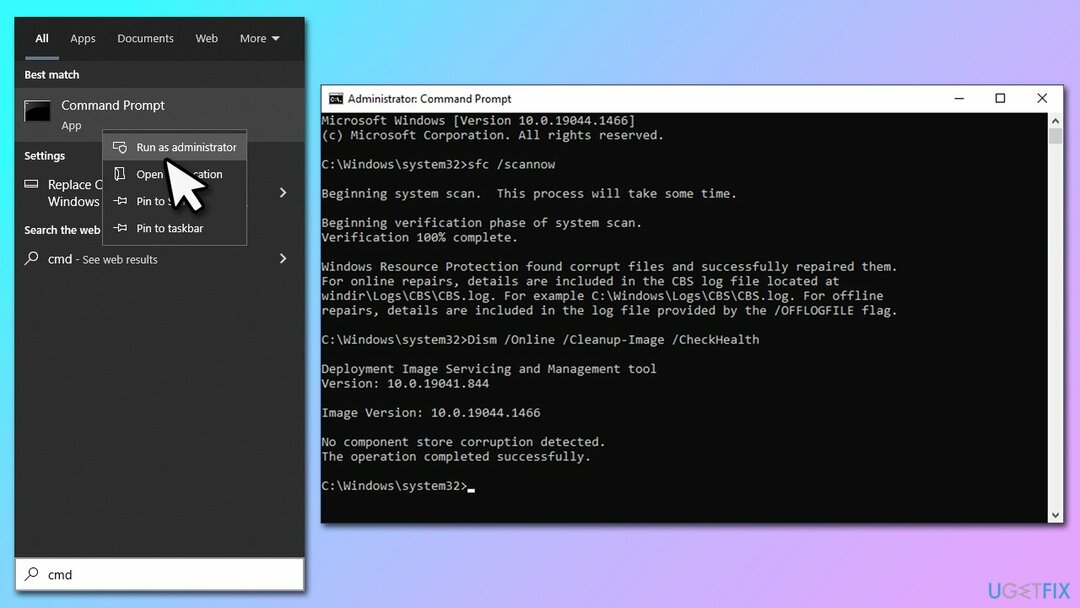
แก้ไข 4 ลงทะเบียนไฟล์ DLL
ในการซ่อมแซมระบบที่เสียหาย คุณต้องซื้อ. เวอร์ชันลิขสิทธิ์ Reimage Reimage.
- เปิด พร้อมรับคำสั่งในฐานะผู้ดูแลระบบ ตามที่อธิบายไว้ข้างต้น
- คัดลอกและวางคำสั่งต่อไปนี้แล้วกด เข้า:
Regsvr32 mscoree.dll หรือ
-
เริ่มต้นใหม่ ระบบของคุณ
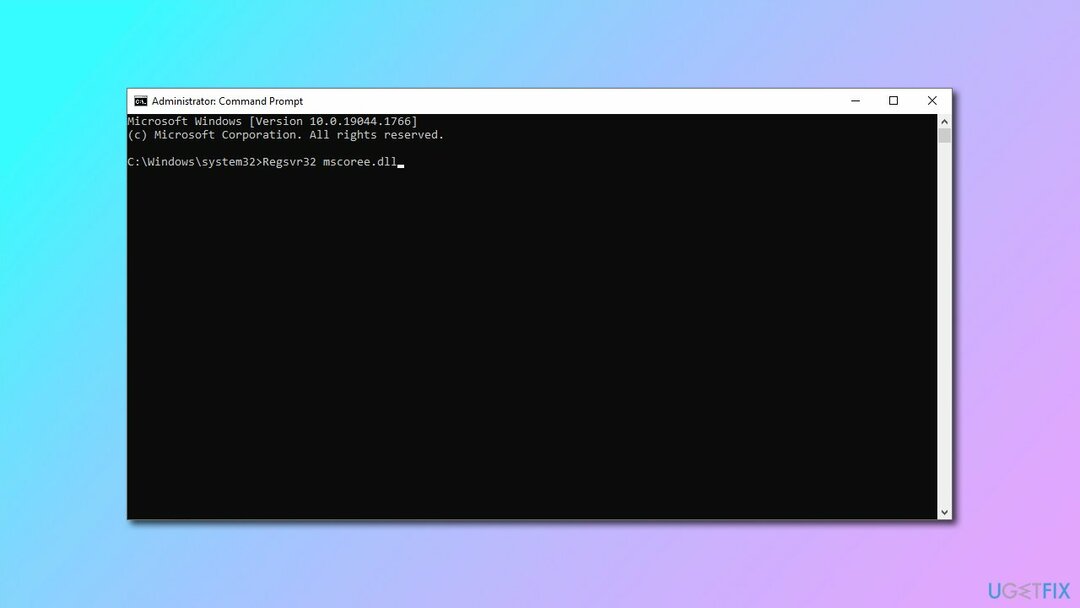
แก้ไข 5. รีเซ็ต Windows
ในการซ่อมแซมระบบที่เสียหาย คุณต้องซื้อ. เวอร์ชันลิขสิทธิ์ Reimage Reimage.
หากวิธีการข้างต้นไม่ช่วย ให้รีเซ็ต Windows ดังนี้ ตรวจสอบให้แน่ใจว่าคุณได้สำรองไฟล์ส่วนบุคคลของคุณไว้เป็นมาตรการป้องกัน:
- คลิกขวาที่ เริ่ม และเลือก การตั้งค่า
- ไปที่ อัปเดต & ความปลอดภัย และเลือก การกู้คืน
- หา รีเซ็ตพีซีเครื่องนี้ ส่วนและคลิก เริ่ม
- เลือก เก็บไฟล์ของฉัน > ดาวน์โหลดบนคลาวด์
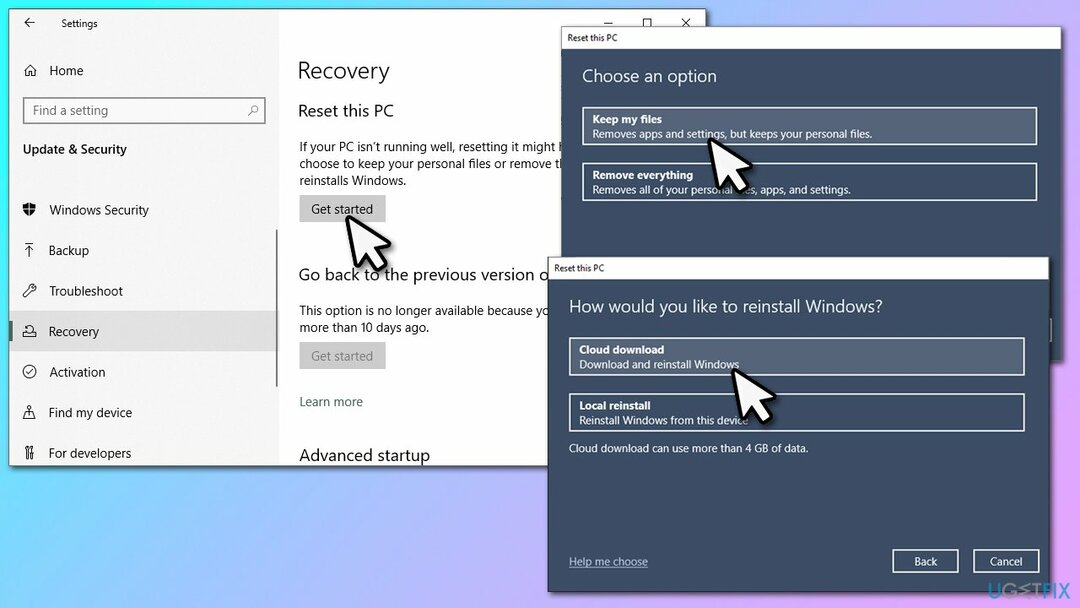
- ระบบของคุณจะ เริ่มต้นใหม่ หลายครั้ง.
ซ่อมแซมข้อผิดพลาดของคุณโดยอัตโนมัติ
ทีม ugetfix.com พยายามอย่างเต็มที่เพื่อช่วยผู้ใช้ในการค้นหาแนวทางแก้ไขที่ดีที่สุดในการขจัดข้อผิดพลาด หากคุณไม่ต้องการต่อสู้กับเทคนิคการซ่อมด้วยตนเอง โปรดใช้ซอฟต์แวร์อัตโนมัติ ผลิตภัณฑ์แนะนำทั้งหมดได้รับการทดสอบและรับรองโดยผู้เชี่ยวชาญของเรา เครื่องมือที่คุณสามารถใช้เพื่อแก้ไขข้อผิดพลาดของคุณมีดังต่อไปนี้:
เสนอ
ทำมันตอนนี้!
ดาวน์โหลด Fixความสุข
รับประกัน
ทำมันตอนนี้!
ดาวน์โหลด Fixความสุข
รับประกัน
หากคุณไม่สามารถแก้ไขข้อผิดพลาดโดยใช้ Reimage โปรดติดต่อทีมสนับสนุนของเราเพื่อขอความช่วยเหลือ โปรดแจ้งให้เราทราบรายละเอียดทั้งหมดที่คุณคิดว่าเราควรรู้เกี่ยวกับปัญหาของคุณ
กระบวนการซ่อมแซมที่ได้รับสิทธิบัตรนี้ใช้ฐานข้อมูล 25 ล้านส่วนประกอบที่สามารถแทนที่ไฟล์ที่เสียหายหรือสูญหายในคอมพิวเตอร์ของผู้ใช้
ในการซ่อมแซมระบบที่เสียหาย คุณต้องซื้อ. เวอร์ชันลิขสิทธิ์ Reimage เครื่องมือกำจัดมัลแวร์

เพื่อไม่ให้เปิดเผยตัวตนอย่างสมบูรณ์และป้องกัน ISP และ รัฐบาลจากการสอดแนม กับคุณคุณควรจ้าง อินเทอร์เน็ตส่วนตัว วีพีเอ็น. มันจะช่วยให้คุณเชื่อมต่ออินเทอร์เน็ตได้โดยไม่เปิดเผยตัวตนโดยการเข้ารหัสข้อมูลทั้งหมด ป้องกันตัวติดตาม โฆษณา และเนื้อหาที่เป็นอันตราย ที่สำคัญที่สุด คุณจะหยุดกิจกรรมการสอดแนมที่ผิดกฎหมายที่ NSA และสถาบันของรัฐอื่น ๆ ดำเนินการอยู่เบื้องหลังคุณ
สถานการณ์ที่ไม่คาดฝันสามารถเกิดขึ้นได้ตลอดเวลาในขณะที่ใช้คอมพิวเตอร์: สามารถปิดได้เนื่องจากไฟดับ a จอฟ้ามรณะ (BSoD) อาจเกิดขึ้นได้ หรือการอัปเดต Windows แบบสุ่มอาจเกิดขึ้นเมื่อคุณไม่อยู่สักสองสามวัน นาที. ด้วยเหตุนี้ งานโรงเรียน เอกสารสำคัญ และข้อมูลอื่นๆ ของคุณจึงอาจสูญหายได้ ถึง ฟื้นตัว ไฟล์หาย ใช้ได้ การกู้คืนข้อมูล Pro – ค้นหาผ่านสำเนาของไฟล์ที่ยังคงมีอยู่ในฮาร์ดไดรฟ์ของคุณและเรียกค้นคืนได้อย่างรวดเร็ว